Нейното предимство пред другите програми в което да се чете повечето формати диск с изображения: собствен .mdf (и .mds), изображението на Clone CD .ccd, най-популярния стандарт .iso имидж, имиджът на Nero .nrg и други изображения. Също така, с помощта на алкохола можете да копирате и да ги запишете копие на празни носители, можете да изтриете презаписваем диск. Ако искате да конвертирате (съдържание на климата) или да преобразувате (формат промени) съществуващата си образ, тогава вие също ще е необходима програма за UltraISO.
След инсталацията, можете да се справят с основните настройки, и да започне да се изгради и симулира виртуален диск.
Ако по някаква причина, програмата е различна от руски език погледнем в предпоследния параграф на основния език в менюто и изберете желания език. Интерфейсът на програмата ще се промени веднага.
За да преминете към onku настройки на програмата кликнете в главното меню Tools-> Настройки, можете да получите на прозореца:
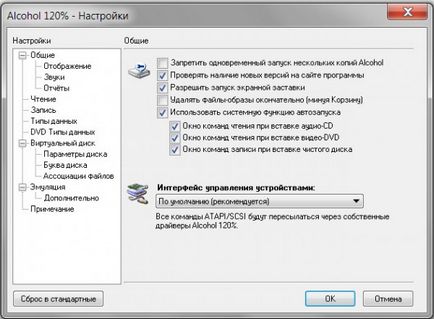
След това поставете отметка в позицията "Предотвратяване на едновременното стартиране на множество копия на алкохол», без причина. Ако не искате програмата да проверява за актуализации - махнете отметката от съответния елемент.
Следващата точка от "Record":

Ако не искате да отворите чекмеджето в края на изтриване и презаписване, махнете отметката на съответните изделия.
Следващата точка от "виртуален диск":

Тук можете да определите броя на виртуални дискове в системата (изведнъж имате повече от един). Също така, тази опция е полезна, защото понякога, когато инсталирате програмата на виртуалния диск се създава автоматично. В тази графа ще бъде настроен на "0", променете го на "1".
Ако искате да промените виртуален диск писмо, използвайте подходящия меню.
С настройките ние разбираме. Сега, основните принципи на работа.
За да започнете работа с готови изображения, както обикновено изображенията се изтегли от интернет (вж. Член за торента). Първо трябва да добавите към програмата образ на диск. Отворете главния прозорец на програмата в работното пространство натиснете десния бутон на мишката и изберете "Добавяне на изображения ...":
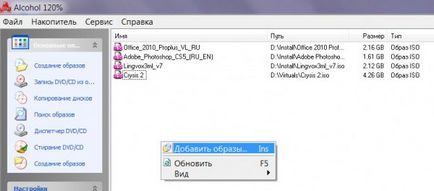
В прозореца, който се появява, изберете вашия диск файл с изображение и натиснете "Open". Файлът се появява в списъка с изображения.
Това снимката се появи във виртуалното устройство, което трябва да го монтирате. За да направите това, щракнете с десния бутон върху желаното изображение и натиснете бутона "Mount на устройство". След това използвайте начин като обикновен диск.
Записване на диск от изображение, което има само само четири кликвания и празен диск. Първият щракнете с десния бутон на изображението в списъка. Втори натискане на левия бутон на мишката върху елемент "Запис дискове от образи ..". Натискането на бутона на третия клик "Next". И бутона "Старт", четвъртият кликване. Още по-напред, когато на диска е писано.
Създава се образ на диска, помислете следната статия.
Ако ще да се създаде голям брой виртуални дискове, предложеният името на графичния файл, програмата трябва да се промени, за да се избегне объркване по-късно в информацията.
